R-LINK STORE
| “R-Link Store" menüsü |
Ana ekrandan, online mağazaya erişmek için “Menü”, “Uygulamalar”, ardından R-Link Store öğelerine tıklayın. Uygulamalar, hizmetler ve içerik satın almak için kullanın. Hizmetleri etkinleştirdiğinizde R-Link Store öğesine doğrudan multimedya sisteminizden veya İnternete bağlı bir bilgisayardan erişilebilir. Not: - bazı hizmetler ve uygulamalar için ücret alınır. Daha fazla bilgi için genel satış koşullarına bakınız; - bazı ürünler yalnızca çevrimiçi R-Link Store bağlantılı bir bilgisayardan satın alınabilir. Bu durumda uyarı mesajı belirir. Lütfen bu bölümdeki “Bilgisayar üzerinden uygulamaların indirilmesi ve kurulması” paragrafına bakınız. | |

‘ten uygulama indirmek ve yüklemek.R-Link Store
Mevcut uygulamalar üç sekmede ayrılmıştır:
- “Bitti”: Uygulama seçeneklerini sunar;
- “En İyi Uygulamalar”, uygulamaları popülerliğine göre sınıflandırır;
- “Kategori”, uygulamaları temaya göre gösterir: eğlence, haritalar vb.
Açıklamasını görmek için bir uygulama seçiniz.
Aşağıdaki işlevlere erişmek için 1 içerik menüsünü kullanınız:
- “Ürünlerim”, alınan ürünleri ve bu ürünlerin son kullanma tarihlerinin bir özetini verir;
- Kurulu uygulamalar, hizmetler ve içerik için mevcut güncellemeleri aramak için “Güncellemeler”i kullanınız;
- “Yasal bilgi” R-Link Store hakkındaki yasal bilgileri gösterir.
R-Link Store üzerinden uygulamaları arayabilirsiniz. Bunu yapmak için 2 “Bul” düğmesine basın, ardından aradığınız uygulamanın isminin tamamını veya bir kısmını girin.
R-Link Store erişimi ancak hizmetler etkinleştirildiğinde ve araç duruyorken yapılabilir.
Bulunduğunuz ülkeye bağlı olarak, daha fazla bilgi için https://easyconnect.renault.com sitesine başvurunuz.

Multimedya sistemi bir “My Renault" hesabından ödeme yapma yöntemlerini sunar.
“Satın Alma” öğesine basınız, R-Link Store genel satış koşullarını kabul ediniz ve ardından ödemeyi yapınız.
Not: uygulama çok büyük ise, “Satın Alma” düğmesi yerine “İnternetten satın alma hatası” görüntülenir. Daha fazla bilgi için lütfen bu bölümdeki “Bilgisayar üzerinden uygulamaların indirilmesi ve kurulması” kısmına bakınız.
My Renault hesabı ile ödemek
My Renault hesabınızın yardımıyla bir ödeme yapmak için:
- Hesabınızın e-posta adresini ve şifresini giriniz, ve “OK” öğesine tıklayınız.
- hesabınıza bağlı olan banka kartlarından birini seçiniz, veya ekleyiniz.
- Banka bilgilerini doldurunuz ve “Onayla” öğesine tıklayınız.
Uygulamanın indirmesi hemen başlar. Uygulama indirildiğinde, uygulamanın simgesi “Uygulamalarım” menüsünde görüntülenir.
Not:
- geçerli bir e-posta adresi gerekli. Bu adrese fatura ve satın alınan uygulamaya göre kullanım ve kurulum talimatları gönderilecektir;
- bu ödeme şeklini kullanabilmek için önce My Renault hesabı oluşturmanız gerekir. Lütfen sonraki kısımda bulunan “My Renault için hesap oluşturma” bölümündeki bilgilere bakınız.
Not: uygulamanın boyutuna göre ve mobil ağın bağlantı gücüne göre uygulamanın indirme süresi değişebilir.
Banka kartıyla ödeme yapmak
Not: güvenlik nedeniyle, kart bilgilerinizi doğrudan aracınızdan giremezsiniz. Daha fazla bilgi için “My Renault” hesabınızdan "Yardım” 3 menüsüne tıklayınız veya bir Yetkili Bayiye danışınız.

Bilgisayardan uygulama indirmek ve yüklemek
İnternete bağlı bilgisayarınıza uygulamalar indirebilirsiniz (özellikle büyük uygulamalar). Ürünlerinizi ayrıca bilgisayarınızdan yönetebilir ve araca bağlı olarak USB flaş belleği veya SD kartı aracılığıyla multimedya sisteminize aktarabilirsiniz.
Not:
- kullanılan USB flaş bellek (veya SD kart) FAT32 biçiminde olmalıdır ve en az 8GB ve en fazla 32GB kapasiteye sahip olmalıdır.
- USB flaş bellek, sistem ile birlikte verilmemektedir;
- bu tür ürünler yalnızca bilgisayardan, www.myrenault.com üzerinden satın alınabilir.
My Renault web sitesinde bir hesap oluşturunuz.
www.myrenault.com sitesinden Internet bağlı bir bilgisayardan uygulamalar indirmek ve satın alabilmek için önce My Renault hesabı oluşturmanız gerekir:
- Internet bağlı bir bilgisayardan, tarayıcınızı açın, www.myrenault.com adresine gidiniz ve ülkenizi seçiniz;
- “Kayıt” seçeneğine tıklayın ve web sitesinde belirtilen adımları uygulayın.
Hesap oluşturduktan ve aracınızı My Renault hedefine kaydettikten sonra, uygulamalar kataloğunu keşfedebilir ve ürün güncellemelerine göz atabilirsiniz.
Not: Daha fazla bilgi için “Yardım” menüsüne 3 tıklayın veya bir Yetkili Bayiye danışınız.
Harici depolama cihazları (USB flaş belleği veya SD kartı) kullanarak uygulamalar yüklenmesi
Harici depolama cihazını (USB flaş belleği veya SD kartı) aracınızdaki yuvaya takın. Multimedya sistemi, harici depolama cihazına seyir sisteminizin bir izini kaydeder. Bu sayede, R-Link Store seyir sisteminiz için hangi güncellemelerin mevcut olduğunu belirleyebilir.
Verilerin kaydedilmesi işlemi bittiğinde, multimedya sisteminden USB anahtarını kaldırabilirsiniz.
Kitapçık üzerinde mevcut ekranlar sözleşmeye dayalı değildir.
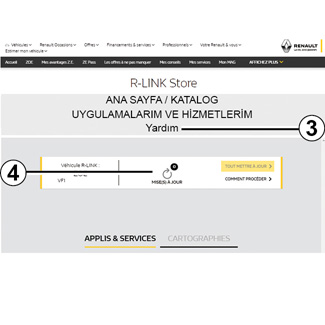
Güncellemeler aramak
My Renault hesabınıza bağlanın, “Hizmetlerimin tümüne eriş” ve ardından “Uygulamalarımı yönet” öğelerini seçerek R-Link Store üzerindeki 4 güncellemelerinize erişin.
Harici depolama cihazını (USB flaş belleği veya SD kartı) bilgisayarınızdaki yuvaya takın. Multimedya sistem otomatik olarak yeni uygulamaları bulur ve yükler.
Not:
- senkronizasyon esnasında R-LINK Toolbox yazılımını yüklemeniz önerilir. Depolama cihazına ürünler ve güncellemeler indirmek için bu yazılımı yüklemeniz gerekmektedir.
- multimedya sisteminin içi yazılımını güncellemek sadece İnternete bağlı bir bilgisayardan mümkündür;
- daha fazla bilgi için “Yardım” menüsüne 3 tıklayın veya bir Yetkili Bayiye danışınız;
- harici depolama cihazı (USB flaş bellek veya SD kart) aracınızın bağlantı noktasına takıldığında, multimedya sisteminde, kumandalarında veya araçtaki cihazlarda (telefon, ses, medya vb.) hiçbir işlem gerçekleştirilmemelidir, bunu yapmak güncelleme işlemini durdurabilir.
Kişisel bilgileri yönetmek
Sistemin yeniden başlatılması
Sistemin tüm ayarlarını sıfırlamak için ve/veya tüm kişisel bilgileri silmek için, ana menüden “Sistem”, ardından “Genel Sıfırlama” ögesini seçin ve ekranda talimatları takip edin.
Veri paylaşımı
Sistem başlatıldığında veri paylaşımına izin verilebilir veya engellenebilir. “Uygulamalarım” menüsünden “Uygulama ayarları”nı ve ardından “Gizlilik” öğesini seçin. Bu menüden bilgi paylaşımını etkinleştirebilirsiniz/devre dışı bırakabilirsiniz.
Açıklanan hizmetlerin kullanılabilirliği değişebilir.

Banka bilgileri silmek
R-Link Store üzerinden satın alma yaparken sizden banka bilgilerinizi kaydetmeniz istenebilir. Bu durumda, bu bilgiler My Renault hesabınıza kaydedilir.
Bu verileri, My Renault üzerinden erişilebilir R-Link Store web sitesinden ya da doğrudan aracınızdan silebilirsiniz. Bunu yapmak için kaldırmak istediğiniz banka bilgilerini silmek için 5 tıklayın. Banka bilgileri hemen silinir.
Not:
- banka kart bilgilerinin silinebilmesi için araç mobil veri ağına bağlı olmalıdır.
- banka bilgileriniz asla araçtan kaydedilmez.
